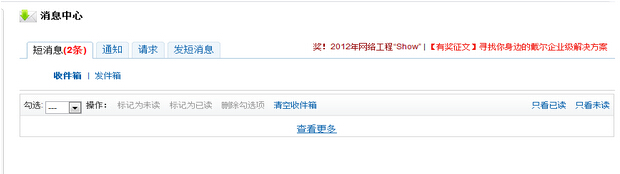上周五小组内对Web的常见测试点进行了交流学习,虽然这些信息网上一搜都一大把,但整理的过程中自己脑袋瓜里又重新回顾了一遍,大家都很认真的在学习,互相补充着,现总结如下,欢迎同行留言
一、新增、修改
用例设计
正常情况:等价类和边界值,因果图、正交法、场景图;
异常情况:每个异常情况一个用例
1、输入限制:格式、长度、数据类型
(注意要添加和修改规则是否一致,有时在添加的时候有,在编辑的时候却没有)
2、保存
成功:检查数据表新增 / 修改数据,在数据库中保存的字段是否与页面字段一一对应,注意保存后数据的正确性
失败:没有保存数据
3、唯一性:
字段唯一的,添加重复值 / 修改为与已有记录重复
(字段包括区分大小写以及在输入的内容前后输入空格)
4、新增 / 修改页面默认值
5、前后空格的保存:自动去掉或者是空格也保存
6、清空和返回(取消):
清空时不清空默认数据
返回(取消)时不验证数据有效性且不保存数据
7、保存成功后页面的跳转,新增 / 修改数据在列表页的显示(新增一般排序在第一个)
8、多次连续点击保存按钮,查看系统会不会连续增加几条相同的数据或报错 (通常做法:点击保存后按钮置灰)
9、检查关联页面或关联数据
后端和前端有相同的限制,防止绕过前端的异常请求数据
10、特殊键:是否支持Tab键 、回车键
(一般tab健从左至右从上到下顺序)
11、提示信息:不符合要求的地方是否有错误提示
12、数据正确性:
(1)对编辑页的每个编辑项进行修改,某些字段不允许修改的置成不可编辑,点击保存,是否可以保存成功,检查相关联的数据是否得到更新
(2)进行必填项检查(是否给出提示以及提示后是否依然把数据存到数据库中;是否提示后出现页码错乱等)
(3)是否能够连续添加(针对特殊情况)
(4)对于有图片上传功能的编辑框,若不上传图片,查看编辑页面时是否显示有默认的图片,若上传图片,查看是否显示为上传图片
(5)修改后增加数据后,特别要注意查询页面的数据是否及时更新,特别是在首页时要注意数据的更新
(6)若结果列表中没有记录或者没选择某条记录,又或者选择多条记录
,点击修改按钮
(7)被修改的内容已被删除或者更改
(先打开编辑页面,再回到列表页删除或修改数据,再返回到编辑页面)
二、删除
1、特殊键:Tab键 、回车键
2、提示信息:
(1)不选择任何信息,直接点击删除按钮,是否有提示
(2)删除某条或多条信息时,应该有确认提示
3、数据实现(删除后要检查数据库,删除操作一般要有确认提示):
(1)是否能连续删除多个产品
(2)当只有一条数据时,是否可以删除成功
(3)删除一条数据后,是否可以添加相同的数据
(4)如系统支持批量删除,注意删除的信息是否正确
(5)如有全选,注意是否把所有的数据删除
(6)删除数据时,要注意相应查询页面的数据是否及时更新
(7)如果结果列表中没有记录或没有选择任何一条记录,点击删除按钮系统会报错
(8)可行性:如删除的数据与其他业务数据关联,删除后对其他功能或数据有影响(如删除部门信息时,部门下有员工,则应该给出提示)
(9)物理删除或者逻辑删除及对查询数据的影响,删除后相关页面不再显示已删除的数据。一般已有记录要能显示删除的数据
(10)级联删除:相关数据的处理
比如删除一个用户,该用户的权限配置也应该被删除
存在主外键关联的数据,提示不允许删除
(11)操作后所有绑定此数据源的控件数据更新 (如下就是删除后,Tab数据没有立即刷新的bug)
三、查询
校验:查询条件、数据库数据、页面展示、导出Excel完全一致
1、查询界面
(1)查询列表展示字段及字段值
列名有没有与内容对应
列名是否描述清晰
列表是否把不必要的列都显示出来
(2)查询结果总计数字及页码
(3)默认排序及按字段排序
(4)前后翻页及首页末页,是否有更新(碰到过好几个页面翻页功能有问题,数据显示跟第一页有重复),翻页后重新搜索
(5)正确页码跳转
(6)错误页码跳转:提示错误或者显示为空
(7)进行增删改查后返回的页面展示:默认查询页面或当前查询条件页面
(8)单选、多选、全选按钮点击及取消点击
(9)列表、列宽是否合理
(10)列表数据太宽有没有提供横向滚动(碰到过没有横向滚动条,导致部分字段看不到)
(11)尝试删除默认值、在其附近的一些值
如果是一个数值字段,试试比默认值大1或小1的数
如果是一个字符串字段,试试修改默认字符串头部的几个字符,尾部的几个字符,加上几个字符或删除几个字符,还可以尝试一下使用和默认字符串具有相同长度但不同字符的字串等来看看结果
2、查询方式
(1)优先查询
(2)单独查询
日期:格式错误、超出查询范围、日期选择限制
文本框
下拉框
选择框(单选、复选):先选中后取消,看系统查询结果是否正确
(3)组合查询
不同查询条件之间来回选择,是否出现页面错误(单选框和多选框最容易出错)
测试多个查询条件时,要注意查询条件的组合测试,可能不同组合的测试会报错
(4)模糊查询(支持)
(5)权限控制:仅查询当前用户数据权限下数据
(6)查询效率:符合正常要求,应有查询加载提示
3、查询条件
(1)异常查询,如不符合输入规则(各种非法字符、各种超长字段),或者输入系统中不存在的与之匹配的条件,提示信息
(2)时间控件(格式错误、超出查询范围、日期选择限制)
(3)设置条件查询出记录后,翻页:记录显示正常,查询条件未被清空
(4)更改查询条件查询
(5)查询结果为空
(6)设置查询条件,按回车键
(7)查询自动处理输入内容两端的空格;
(8)默认查询条件
(9)重置/清空查询条件(一般默认值不被清空):重置以后再点击显示为默认查询条件
(10)空条件查询:提示输入查询条件或者显示默认条件的结果
(11)点击某列进行排序,是否会报错(点击查看每一页的排序是否正确)
(12)双击或单击某列/行信息,是否会报错
(13)用户进行查询操作时,一般情况是不进行查询条件的清空
四、上传导入功能
1、文件类型与大小
(1)文件类型正确、大小合适
(2)文件类型正确,大小不合适
(3)文件类型错误,大小合适
(4)文件类型和大小都合适,上传一个正在使用中的图片
(5)文件类型大小都合适,手动输入存在的图片地址来上传/导入
(6)文件类型和大小都合适,输入不存在的图片地址来上传/导入
(7)文件类型和大小都合适,输入图片名称来上传/导入
2、不选择文件直接点击上传/导入,查看是否给出提示
3、连续多次选择不同的文件,查看是否上传最后一次选择的文件
4、批量上传/导入:上传成功,且响应时间合理
5、文件命名规范:文件内容校验或者格式校验不通过的不能上传(长度,特殊字符,数字、HASH值等)
6、上传/导入相同的文件名,或者文件内容一样命名不一样
是覆盖还是增加数据?
比如有些用户不允许上传相同的图片,即使重命名了也不可以(通过比较图片的hash值)
7、上传/导入已被删除的文件
先打开上传导入窗口,再删除文件,再返回到上传页面
8、上传/导入成功或失败的提示信息:数据库(包括相关的一些数据写入),页面上,服务器
9、上传/导入后支持预览、下载或者删除
10、上传/导入时间
11、直接拖拽文件上传
12、导入文件的有效性:空文件、大数据、文件格式(xls,xlsx,jpg等)、字段数量、字段位置变化是否能正确保存无错乱、是否符合要求
13、导入的数据有效性:数据类型、特殊分隔方式字符、数据长度、符合业务逻辑、必填项是否为空等
五、文件导出
1、文件名要有意义
2、默认打开页面数据导出
3、文件格式,考虑与用户使用的系统及excel软件是否兼容
4、空文件、正常文件、大数据文件(不支持大数据时,在点导出时就判断并给出提示),空文件一般会导出标题
5、正常导出的数据要与页面上查询的条件一致,尤其注意隐藏字段
如库存报表,普通用户不允许看到库存金额信息,列表页字段已被隐藏,导出Excel也应被隐藏
6、数据类型:比如数字或金额在导出文件里一般也需要是数字,保留小数与页面一致
7、一些合计字段,excel里面是否含公式
8、中文数据不乱码
9、导出时间
10、选中导出:全选、部分选中、翻页选中
11、数据量太大时,导出后数据显示是否完整或者导出时系统奔溃
六、报表
1、界面:排版整齐易操作,字段及数据排序
2、数据正确性测试
3、增删改业务数据,再查看报表的统计正确性
4、特殊数据的验证:比如除数为0,字段为空等
5、子报表与父报表比对:比如月报表数据与周报表或者和日报表汇总的数据比对
6、有相同统计数据的报表之间比对,比如促销分析报表
7、不同维度汇总对比,比如按时间、按人员、按门店等
8、手动写sql,与报表数据对比
9、用户的数据权限
10、报表的输入
11、查询速度
12、导出和打印
总结
1、发现bug尽量去查找产生bug的原因,自己查找不到也要问开发
2、站在用户的角度考虑软件的易用性
3、学习一些案例分析,增加测试点
4、学习Web测试方面的知识,比如安全、网络
5、对需求也抱着研究和怀疑的态度,深挖隐含的功能点和限制
6、业内规范,比如页面排版、运行的快慢,带宽占用情况、常用的功能设计思路
7、测试数据避免单纯输入“123”、“abc“之类的,让测试数据尽量接近实际
8、进行测试时,尽量不要用最高级管理员进行测试,用新建的用户进行测试,尽量使用多个用户分配不同权限进行测试
9、与网络有关的步骤或者模块必须考虑到断网的情况
本文转自:http://www.51testing.com/html/38/n-3726038.html